Ovaj post sadrži rješenja za popravak Kod pogreške CoD Vanguard 0xc0000005 na računalu. Call of Duty Vanguard je igra pucanja u prvom licu koju je razvio Sledgehammer Games, a objavio Activision. Radnja je smještena u Drugi svjetski rat i nudi modove za jednog i više igrača. No nedavno su se neki korisnici žalili na kod pogreške 0xc0000005 tijekom igranja igre.

Popravite kod pogreške CoD Vanguard 0xc0000005 na računalu
Da popravim Kod pogreške CoD Vanguard 0xc0000005 , na računalu sa sustavom Windows 11/10 slijedite ove prijedloge:
- Provjerite kompatibilnost sustava
- Skenirajte datoteke igre
- Pokrenite CoD Vanguard kao administrator
- Ažurirajte grafičke upravljačke programe
- Izbrišite mapu Playera
- Onemogući preklapanje
- Rješavanje problema s CoD Vanguardom u načinu čistog pokretanja
- Ponovno instalirajte igru
Pogledajmo ih sada u detalje.
1] Provjerite kompatibilnost sustava
Prije nego počnete s različitim metodama rješavanja problema, provjerite ispunjava li vaše računalo zahtjeve za pokretanje igre. Moguće je da vaše računalo ne ispunjava preporučene zahtjeve za pokretanje COD Vanguarda. Preporučeni zahtjevi su:
Microsoftovi izrazi 4
- VAS: Windows 10 64 Bit (najnovije ažuriranje) ili Windows 11 64 Bit (najnovije ažuriranje)
- Procesor: Intel Core i5-2500k ili AMD Ryzen 5 1600X
- Memorija: 12 GB RAM-a
- Grafika: NVIDIA GeForce GTX 1060 ili AMD Radeon RX 580
- DirectX: Verzija 12
- Mreža: Širokopojasna internetska veza
- Skladištenje: 177 GB dostupnog prostora
2] Skenirajte datoteke igre
Datoteke igre mogu se oštetiti zbog pogreške ili nedavnog ažuriranja. To bi također mogao biti razlog zašto vas ovo pitanje muči. Da biste to popravili, Provjerite datoteke igre na Steamu i skenirajte datoteke igre na Battle.net klijentu.
Na Steamu
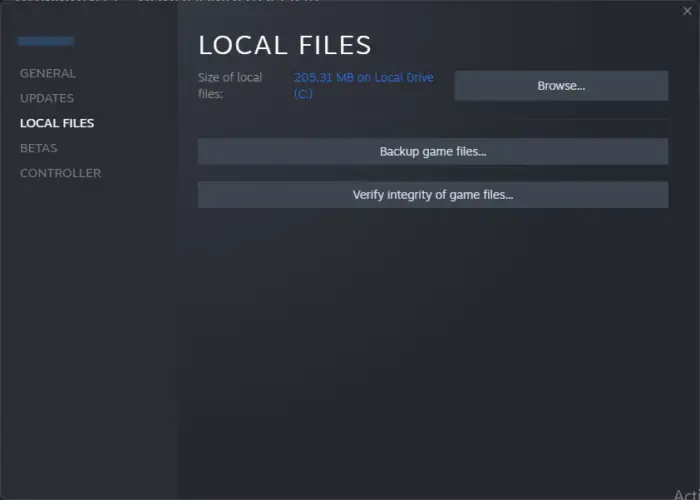
riječ koja ne prikazuje gornju marginu
- Otvoren Steam i kliknite na Knjižnica .
- Kliknite desnom tipkom miša na Call of Duty Vanguard.exe s popisa.
- Izaberi Svojstva > Lokalne datoteke
- Zatim kliknite na Provjerite integritet datoteka igre .
Na Battle.net
- Pokrenite Battle.net klijent i kliknite na Call of Duty Vanguard .
- Klikni na oprema ikonu i odaberite Skeniraj i popravi .
- Sada kliknite na Započni skeniranje i pričekajte da se proces završi.
- Zatvorite Battle.net pokretač, ponovno pokrenite računalo kada završite i pogledajte je li kod pogreške 0xc0000005 ispravljen.
3] Pokrenite CoD Vanguard kao administrator
Pokretanje igre kao administrator osigurava da se kod pogreške 0xc0000005 ne pojavi zbog nedostatka dopuštenja. Da biste to učinili, držite CTRL+SHIFT a zatim kliknite na ikonu igre. Program će se pokrenuti kao administrator.
4] Ažurirajte grafičke upravljačke programe
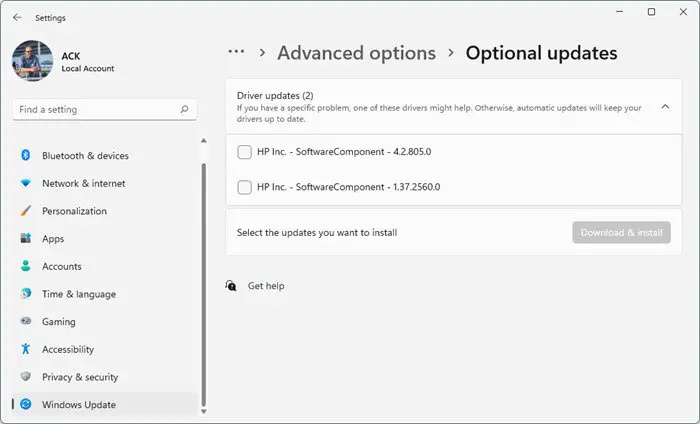
Zastarjeli ili oštećeni upravljački programi za grafiku također mogu biti odgovorni za pojavu koda pogreške 0xc0000005 u Call of Duty Vanguardu. Ažurirajte grafičke upravljačke programe vašeg uređaja i provjerite je li problem riješen. Evo kako to možete učiniti:
- Otvoren postavke i dođite do Ažuriranje i sigurnost > Windows Update .
- Odmah ispod njega potražite vezu na koju se može kliknuti— Pogledajte neobavezna ažuriranja .
- U odjeljku Ažuriranja upravljačkih programa bit će dostupan popis ažuriranja koje možete instalirati ako se ručno suočite s problemom.
Također možete koristiti besplatni softver za ažuriranje upravljačkih programa ili alate poput NV ažuriranje , Automatsko otkrivanje upravljačkog programa AMD , Uslužni program za ažuriranje upravljačkog programa Intel ili Uslužni program Dell Update za ažuriranje upravljačkih programa vašeg uređaja.
5] Izbrišite mapu Playera
Mapa Igrači u instalacijskoj mapi igre pohranjuje podatke specifične za igrača, kao što su spremljene datoteke igre, konfiguracije igre ili profili igrača. Brisanje ove mape može pomoći u ispravljanju koda pogreške 0xc0000005. Evo kako:
- pritisni Windows tipka + E otvoriti Upravitelj datoteka .
- Kliknite na Dokumenti u lijevom oknu i otvorite Call of Duty Vanguard mapa.
- Potražite Igrači mapu, desnom tipkom miša kliknite na nju i odaberite Izbrisati .
- Ponovno pokrenite računalo, pokrenite CoD Vanguard i provjerite je li pogreška ispravljena.
6] Onemogući preklapanje
Nvidia i Steam preklapanje omogućuju korisnicima pristup raznim alatima i značajkama dok su u igri. To uključuje metriku performansi, snimanje zaslona itd. Onemogućavanje ove značajke može pomoći pri ispravljanju pogrešaka s Call of Duty Vanguard. Evo kako možete onemogućiti preklapanje Steam i GeForce iskustvo .
najbolje bejzbol igre za pc
7] Rješavanje problema s CoD Vanguardom u načinu čistog pokretanja
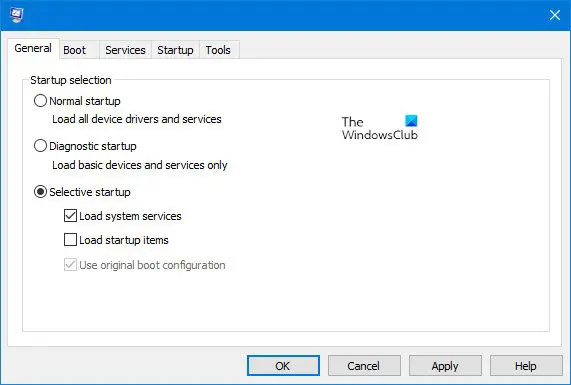
"traženje ažuriranja na ovom računalu"
Prekidi zbog aplikacija trećih strana mogu biti razlog pojavljivanja koda pogreške 0xc0000005 tijekom igranja Call of Duty Vanguard. Izvršite Clean Boot vašeg računala kako biste ograničili sve aplikacije trećih strana.
Ako se pogreška ne pojavi u stanju čistog pokretanja, možda ćete morati ručno omogućiti jedan proces za drugim i vidjeti tko je krivac. Nakon što ga identificirate, onemogućite ili deinstalirajte softver.
8] Ponovno instalirajte igru
Ako vam nijedno od gore navedenih rješenja ne može pomoći, možda su osnovne datoteke igre oštećene. Da biste to popravili, uklonite sve datoteke programa COD Vanguard sa svog sustava, preuzmite najnoviju datoteku za postavljanje sa službene web stranice, a zatim je ponovno instalirajte.
Čitati: COD Vanguard pogreška DUHOK – LESTER, povezivanje nije uspjelo: potrebno je ažuriranje
Nadam se da ovo pomaže.
Što je COD kod iznimke 0xc0000005?
Šifra pogreške 0xc0000005 u Call of Duty ukazuje na kršenje pristupa memoriji. To se obično događa zbog oštećenih datoteka igre, zastarjelih upravljačkih programa, neispravnog RAM-a itd. Da biste to popravili, pokrenite igru kao administrator i onemogućite preklapanje.
Kako mogu popraviti šifru pogreške sustava Windows 0xc0000005?
Da biste popravili šifru pogreške sustava Windows 0xc0000005, ažurirajte upravljačke programe za grafiku svog uređaja i pokrenite aplikaciju koja se suočava s pogreškom u načinu čistog pokretanja. Ako to ne pomogne, provjerite hardverski kvar na uređaju i izvršite skeniranje sustava.















